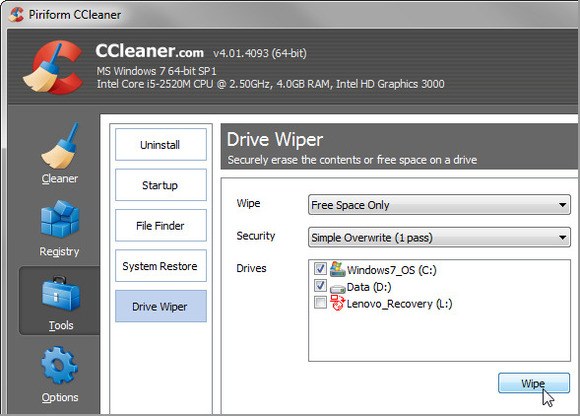टिप 1: पूरी तरह से हार्ड डिस्क को कैसे साफ़ करें
टिप 1: पूरी तरह से हार्ड डिस्क को कैसे साफ़ करें
कड़ी मेहनत में अपने मध्यवर्ती प्लेसमेंट के साथ हार्ड ड्राइव पर सभी फ़ाइलों का सामान्य रूप से हटाने, और मिटा सकते हैं डिस्क स्पष्ट न करें: छिपा हुआ या सिस्टम फ़ोल्डर्स और फ़ाइलें अभी भी बनी रहेंगी। कड़ी मेहनत करने के लिए डिस्क पूरी तरह से, आपको अलग ढंग से कार्य करने की आवश्यकता है।

अनुदेश
1
कठिन साफ करने का सबसे आसान तरीका डिस्क पूरी तरह से - इसके स्वरूपण का निर्माण करने के लिए आप इसे मेरे कंप्यूटर पर जाकर और आवश्यक एक का चयन करके विंडोज के अंतर्गत ऐसा कर सकते हैं डिस्क राइट-क्लिक करें। ड्रॉप-डाउन सूची में, "फ़ॉर्मेट" कमांड चुनें। क्लस्टर आकार और स्वरूपण की गति और गहराई चुनने के बाद, ठीक क्लिक करें। कुछ समय बाद, आपरेशन पूरा हो जाएगा, और डिस्क मंजूरी दे दी। हालांकि, अगर डिस्क, जिसमें से आपको सूचना, सिस्टम को हटाने की आवश्यकता होती है, और यदि आवश्यक हो तो पूरी तरह से साफ साफ हो डिस्क डेटा वसूली की संभावना के बिना, वर्णित विकल्प उपयुक्त नहीं है।
2
साथ काम करने के लिए डिस्कआप उन्हें एक गहरे स्तर पर की आवश्यकता होगीकार्यक्रम-अनुभाग प्रबंधक उदाहरण के लिए, विभाजन तर्क, विभाजन प्रबंधक, BootIt अगली पीढ़ी, Acronis डिस्क निर्देशक विशेष बूट का उपयोग करना सबसे अच्छा है डिस्कऐसे कार्यक्रमों के साथ इसे बूट किया गया (BIOS में प्री-सेटिंग सीडी-रॉम से प्राथमिक बूट), आप दोनों सिस्टम और किसी अन्य स्थापित हार्ड ड्राइव को प्रारूपित कर सकते हैं। इस प्रकार, उनके डेटा हटा दिया जाएगा।
3
यदि आपको पूरी तरह से साफ साफ करने की जरूरत है डिस्क जानकारी को ठीक करने के बिना, Acronis डिस्क निर्देशक शुरू करें। विंडो में, जहां उन पर स्थापित हार्ड डिस्क और विभाजन की सूची प्रस्तुत की गई है, आवश्यक चुनें डिस्क राइट-क्लिक करें। ड्रॉप-डाउन मेनू में, "डेटा हटाएं" चुनें दिखाई देने वाली विंडो में, हटाएं कार्रवाई के लिए सेटिंग्स दर्ज करें और ठीक पर क्लिक करें।
टिप 2: कंप्यूटर पर हार्ड ड्राइव को कैसे साफ करें I
कठिन समय पर सफाई करना डिस्क एक निजी कंप्यूटर न केवल अनुमति देता हैकुछ स्थान खाली करें, लेकिन ऑपरेटिंग सिस्टम के प्रदर्शन में सुधार भी करें। बड़ी संख्या में खाली जगह की उपस्थिति कभी-कभी हार्ड ड्राइव पर सूचना लिखने की गति बढ़ा देती है।

आपको आवश्यकता होगी
- - स्मार्ट डिफ्रैग;
- - CCleaner
अनुदेश
1
विंडोज सिस्टम का उपयोग करने के लिएहार्ड ड्राइव के सिस्टम विभाजन से अप्रयुक्त फाइलों को हटा दें। "मेरा कम्प्यूटर" मेनू खोलें और स्थानीय ड्राइव के आइकन का पता लगाएं। राइट क्लिक करें और "गुण" चुनें
2
अब "क्लीन डिस्क" बटन पर क्लिक करें औरसिस्टम को हटाने के लिए फ़ाइलों की एक सूची तैयार होने तक प्रतीक्षा करें। एक नया मेनू लॉन्च करने के बाद, उन्नत टैब पर क्लिक करें। साफ़ करें बटन को क्लिक करें, जो प्रोग्राम और सुविधाएँ मेनू से संबंधित है। अनावश्यक प्रोग्राम का चयन करें और "अनइंस्टॉल करें" बटन पर क्लिक करें।
3
इसी तरह, शेष कार्यक्रमों और उपयोगिताओं को हटा दें। "डिस्क क्लीनअप" मेनू पर लौटें और ठीक बटन पर क्लिक करें। नई विंडो में, "फाइल हटाएं" चुनें
4
अपनी स्वयं की पर अप्रयुक्त फाइलें खोजें और हटाएं यह अलग-अलग संगीत ट्रैक, वीडियो और कोई दस्तावेज़ हो सकता है।
5
हार्ड डिस्क प्रदर्शन को ऑप्टिमाइज़ करेंप्रोग्राम स्मार्ट डिफ्रैग इस उपयोगिता को स्थापित करें और इसे चलाएं। "उन्नत सेटिंग्स" मेनू खोलें और "फ़ाइलें छोड़ें अधिक" विकल्प को सक्रिय करें। ड्रॉप-डाउन मेनू से 50 MB का चयन करें
6
अब मुख्य प्रोग्राम मेनू पर वापस जाएं, सभी स्थानीय डिस्क चुनें और "डीफ़्रैग्मेंट और ऑप्टिमाइज़ करें" बटन पर क्लिक करें। उपयोगिता समाप्त होने तक प्रतीक्षा करें
7
कार्यक्रम CCleaner स्थापित करें इसे शुरू करें और "रजिस्ट्री" टैब खोलें। "समस्या खोजें" बटन पर क्लिक करें गलत रजिस्ट्री कुंजियों को तैयार करने के बाद, फिक्स बटन पर क्लिक करें।
8
"उपकरण" मेनू पर जाएं और चुनें"एक डिस्क मिटाए" पहले कॉलम में, "केवल निशुल्क स्थान" का चयन करें सुरक्षा फ़ील्ड में, विकल्प "आसान डबिंग" निर्दिष्ट करें डिस्क के सिस्टम विभाजन का चयन करें और "मिटा दें" बटन पर क्लिक करें प्रोग्राम समाप्त होने तक और कंप्यूटर को पुनरारंभ करने तक प्रतीक्षा करें।